जब भी आप किसी भी कंप्यूटर पर एक वेबसाइट खोलते हैं, तो आपका कंप्यूटर उस चीज़ का उपयोग करता है जिसे a कहा जाता है डॉमेन नाम सिस्टम (डीएनएस)। अगर वेबसाइट लोड हो रही हैं धीरे-धीरे, या बिल्कुल नहीं आपके कंप्यूटर पर, यह हो सकता है क्योंकि डीएनएस सर्वर आप धीमी या अनुपलब्ध हैं।
सौभाग्य से, अपनी DNS सेटिंग्स को किसी अन्य मुफ्त सेवा प्रदाता में बदलना अपेक्षाकृत आसान है।
DNS क्या है?
प्रत्येक वेबसाइट, जब इसे बनाया जाता है और इंटरनेट से जोड़ा जाता है, तो एक दिया जाता है आईपी पता । यह एक इमारत के सड़क के पते की तरह है और यह संख्याओं की एक श्रृंखला से बना है।
हालांकि, लोगों को याद रखने के लिए उनकी वेबसाइटों को आसान बनाने के लिए, वेबसाइट धारक अपनी साइटों के नाम भी देते हैं, जैसे www..com । DNS सर्वर इन नामों को वेबसाइट से जोड़ते हैं मूल आईपी पता इसे अपने कंप्यूटर पर खोलने के लिए।
टास्कबार पर बैटरी आइकन कैसे प्राप्त करें
मुझे कौन से DNS सर्वर का उपयोग करना चाहिए?
जब आप इंटरनेट की सदस्यता लेते हैं, तो आप एक के साथ एक इंटरनेट कनेक्शन खोलेंगे इंटरनेट सेवा प्रदाता (आईएसपी)। प्रत्येक ISP के अपने DNS सर्वर कनेक्शन होते हैं, जो कि आपका कंप्यूटर डिफ़ॉल्ट रूप से उपयोग करेगा।
हालांकि, दो सबसे अच्छे प्रदर्शन करने वाले DNS सर्वर हैं Google के अपने DNS सर्वर हैं तथा OpenDNS सर्वर । दोनों का उपयोग करने के लिए स्वतंत्र हैं और की तुलना में तेजी से आईएसपी प्रदान की DNS सर्वर ।
अपने मैक के DNS सर्वर को कैसे बदलें
चरण 1: सबसे पहले जाएं Apple मेनू आपकी स्क्रीन के नीचे और सिस्टम वरीयताएँ खोलें । आप इसे स्पॉटलाइट में टाइप करके और हिट करके भी पा सकते हैं दर्ज ।

चरण 2: क्लिक करें नेटवर्क और फिर बाईं ओर सूची से आप किस प्रकार के नेटवर्क का उपयोग कर रहे हैं (उदाहरण के लिए) वाई-फाई या ईथरनेट ) का है। अब क्लिक करें उन्नत नेटवर्क विंडो के निचले दाएं कोने में बटन।

चरण 3: चुनें डीएनएस स्क्रीन के शीर्ष पर टैब।
टास्कबार पूरी स्क्रीन पर नहीं छुपा है
- एक नया DNS सर्वर जोड़ने के लिए: [+] प्लस बटन पर क्लिक करें
- मौजूदा DNS सर्वर को संपादित करने के लिए : DNS आईपी पते पर दो बार क्लिक करें जिसे आप बदलना चाहते हैं।
- DNS सर्वर को हटाने के लिए : DNS सर्वर IP पते का चयन करें और फिर [-] माइनस बटन पर क्लिक करें या डिलीट की को हिट करें।

आपका कंप्यूटर शीर्ष पर सूचीबद्ध DNS सर्वरों को स्वचालित रूप से एक्सेस करेगा। इसलिए, आप सबसे अच्छा प्रदर्शन करने वाले सर्वर रखना चाहते हैं ताकि आपको सबसे अच्छे परिणाम मिल सकें। ऊपर स्क्रीनशॉट में, ( 8.8.8.8 और 8.8.4.4 ) का प्रतिनिधित्व करते हैं Google के DNS सर्वर , तथा ( 208.67.222.222 और 208.67.220.220 है ) इसलिए है OpenDNS सर्वर ।
जब आप अपनी DNS सेटिंग्स में परिवर्तन करना समाप्त कर लें, तो क्लिक करें ठीक है , और फिर क्लिक करें लागू परिवर्तन प्रभावी होने के लिए। फिर आप हमेशा की तरह सिस्टम प्राथमिकताएँ बंद कर सकते हैं और एक तेज़ DNS सेवा अनुभव का आनंद ले सकते हैं।
यदि आप एक सॉफ्टवेयर कंपनी की तलाश कर रहे हैं, तो आप इसकी अखंडता और ईमानदार व्यावसायिक प्रथाओं के लिए भरोसा कर सकते हैं, सॉफ़्टवेयरकीप से आगे नहीं देखें। हम एक Microsoft प्रमाणित भागीदार और एक BBB मान्यता प्राप्त व्यवसाय हैं जो हमारे ग्राहकों को उन सॉफ़्टवेयर उत्पादों पर एक विश्वसनीय, संतोषजनक अनुभव लाने की परवाह करता है जिनकी उन्हें आवश्यकता है। हम बिक्री के पहले, दौरान और बाद में आपके साथ रहेंगे।
यह हमारी 360 डिग्री सॉफ़्टवेयर की गारंटी है। तो आप किसका इंतज़ार कर रहे हैं? हमें आज बुलाओ +1 877 315 1713 या ईमेल sales@softwarekeep.com। साथ ही, आप लाइव चैट के जरिए हम तक पहुंच सकते हैं।

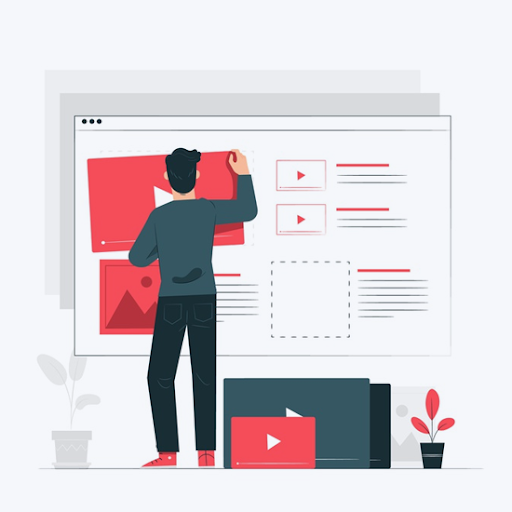
![डिस्क्लेमर अपडेट को कैसे ठीक करें असफल त्रुटि [अपडेट]](https://gloryittechnologies.com/img/help-center/70/how-fix-discord-update-failed-error.png)